苹果手机设置动态锁屏壁纸,在现代社会中手机已经成为人们生活中不可或缺的一部分,而苹果手机作为其中的佼佼者,其独特的设计和强大的功能更是让人心动。其中动态锁屏壁纸更是苹果手机的一个亮点,它能够给用户带来更加个性化和生动的锁屏体验。如何设置动态锁屏壁纸呢?接下来我们将一起来探索苹果手机如何设置动态锁屏壁纸的方法。
苹果手机如何设置动态锁屏壁纸
具体步骤:
1.首先打开手机的设置。(一般苹果手机功能方面的操作都是在设置里面完成的。)
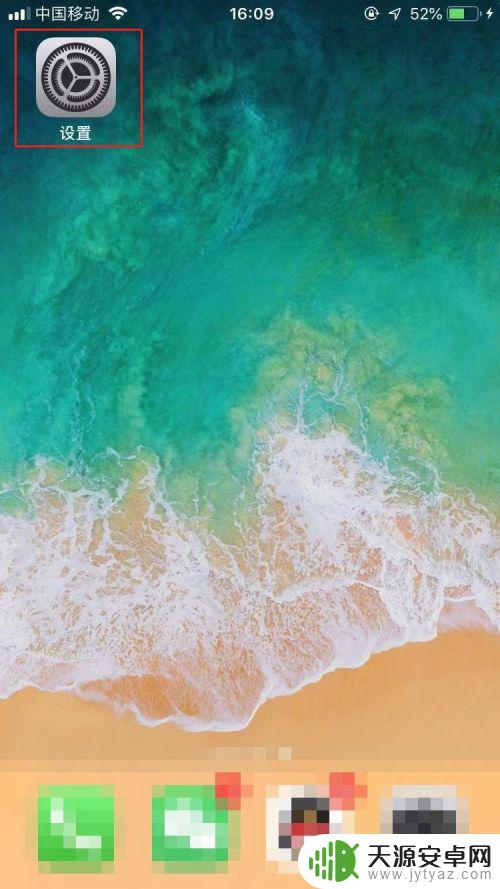
2.在设置里面选择墙纸。
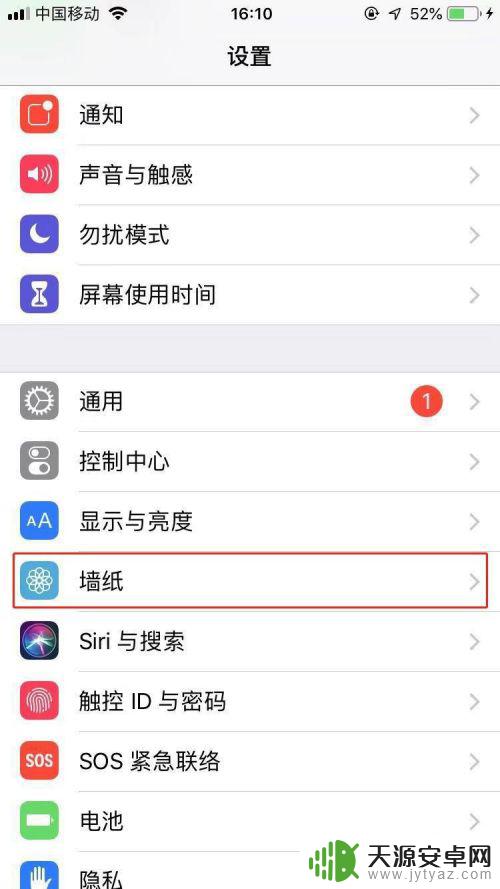
3.然后选取新的墙纸。
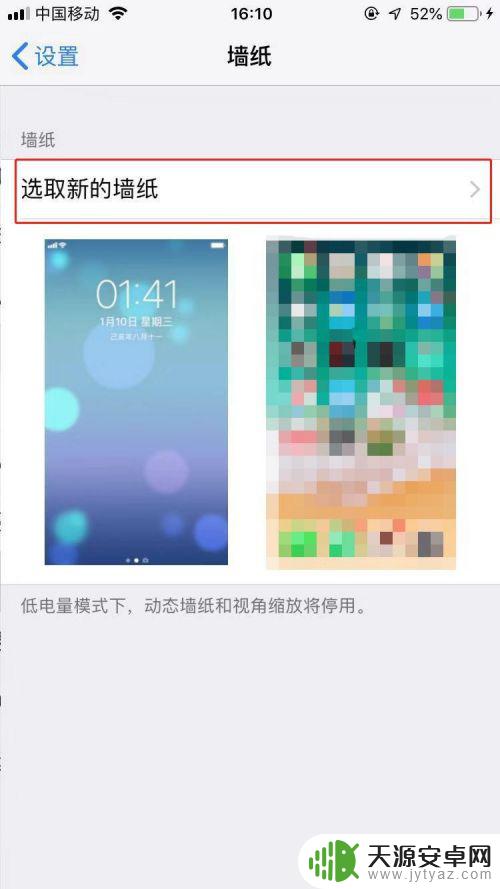
4.这里可以选择自己相册里面的动态图片作为锁屏壁纸,也可以选择系统自带的动态壁纸。(以系统自带的图片为例)
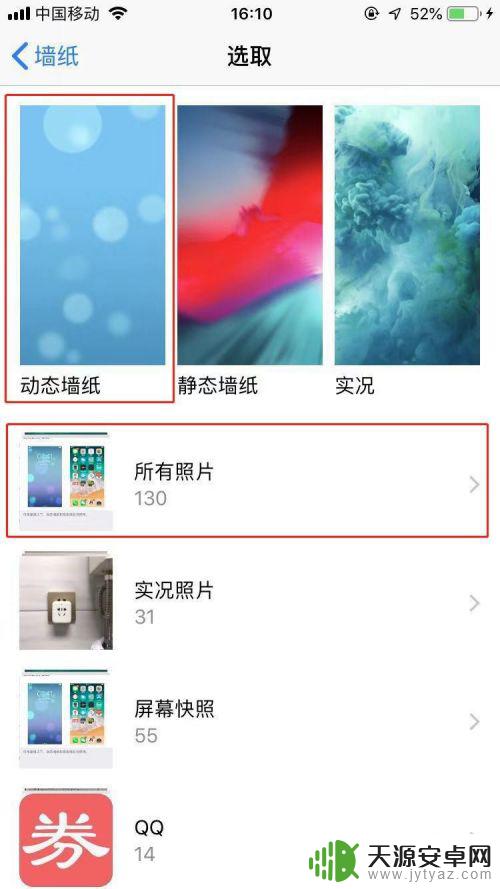
5.这里就是系统自带的所有动态图片了,图片相对单调,今天只作为一个示范。
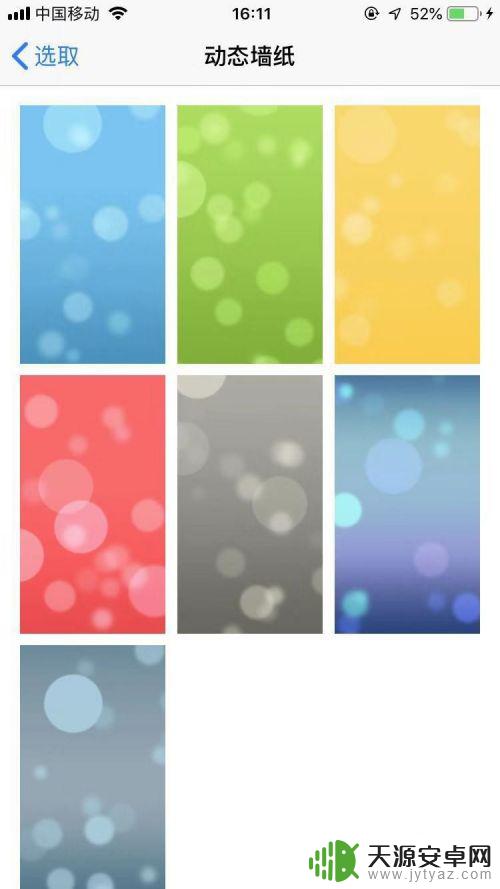
6.任意选择一个图片,点击右下角的设定。

7.如果只是需要锁屏壁纸,那么可以选择设定锁定屏幕。如果同时设定,主屏幕和锁屏会使相同的一张动图。
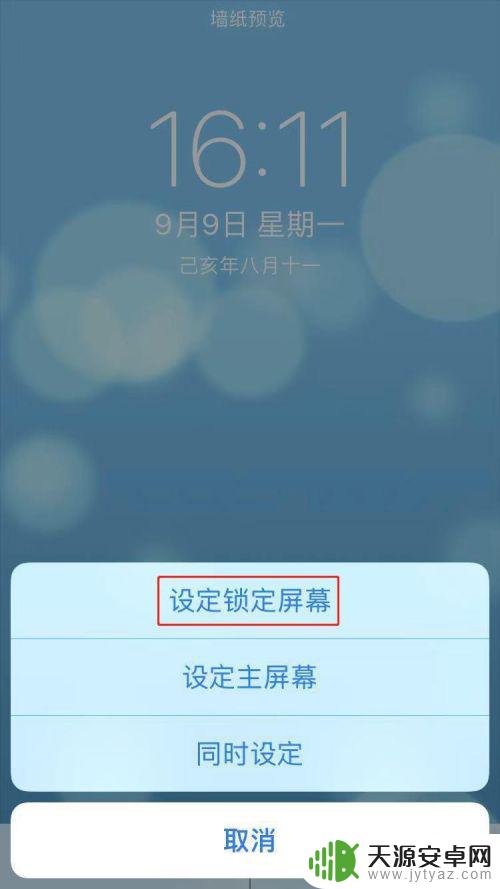
8.设定好后我们锁定屏幕然后按一下电源键就可以看到效果啦!
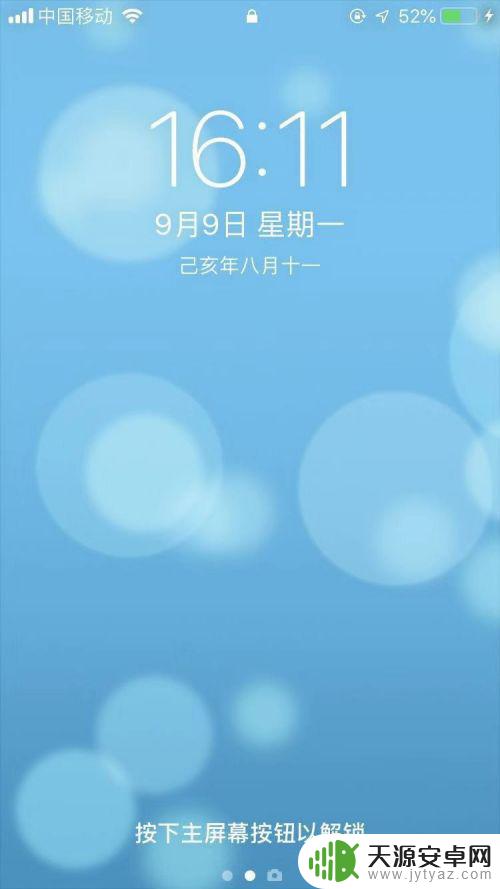
以上就是设置苹果手机动态锁屏壁纸的全部内容,如果你遇到同样的情况,可以参考小编提供的方法来解决,希望这些方法对你有所帮助。









